OBS Studio to bezpłatne oprogramowanie typu open source, które umożliwia: nagrywanie wideo i transmisja na żywo ten Ten program jest całkowicie wolny i może być zainstalowany na dowolnym systemie operacyjnym Windows, Mac lub Linux.
Do Pobierać po prostu wejdź na jego oficjalną stronę Studio OBS i wybierz system operacyjny komputera. Po tym rozpocznie się pobieranie, nie potrwa to długo, ponieważ plik jest bardzo lekki. Wreszcie możesz zacząć instalacja ten
To bardzo proste, nie wymaga żadnej specjalnej konfiguracji, wystarczy nadać odpowiednie uprawnienia i nacisnąć Następny dopóki nie skończysz. Na jego stronie znajdziesz również Skrócona instrukcja obsługi które dadzą ci podstawy programu i jak zacząć z niego korzystać.
Ustawienia dla OBS Studio
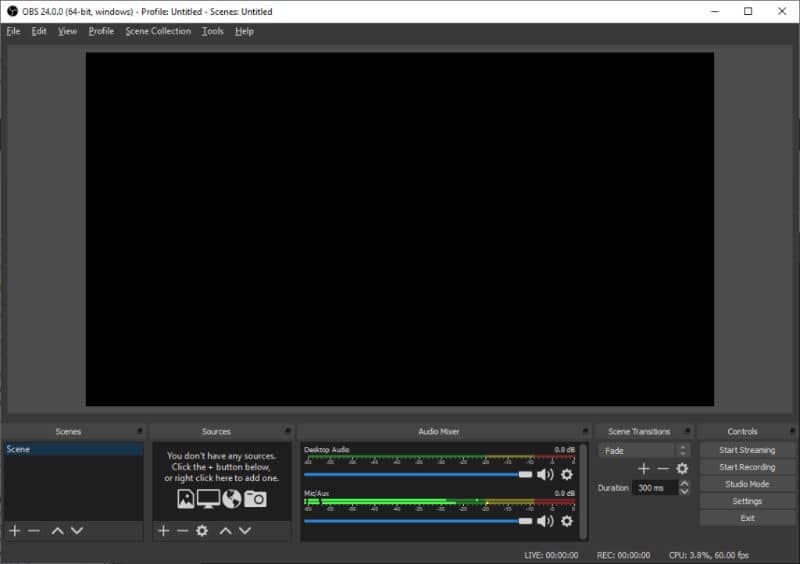
Najpierw musisz podać programowi prędkość Internetu, a zwłaszcza prędkość pobierania. Aby to zrobić, naciśnij przycisk Parametry znajduje się w prawym dolnym rogu. W następnym oknie kliknij Wyjść na zewnątrz.
W obszarze Szybkość transmisji wideo i wprowadź prędkość połączenia internetowego. Jeśli nie wiesz, możesz się zalogować tutaj uczyć się. Naciśnij start, a po kilku sekundach zobaczysz wyniki. Informacje wyświetlane na ładunku pomnożone przez tysiąc są tym, co musisz wprowadzić OBS ten
To ustawienie pozwoli na wyświetlanie Twojego strumienia zwykły bez zamrażania. YouTube zaleca minimalną prędkość 1 Mb/s. Rodzaj W PORZĄDKU aby zapisać te ustawienia. Teraz musisz przejść do źródeł z dolnego pola, kliknij przycisk +.
W następnym menu wybierz Rejestrator wideo, aby dodać wideo kamerka internetowa naciśnij OK na komputerze. Zobaczysz teraz winieta Twój aparat, jeśli masz więcej niż jeden, możesz wybrać ten, który chcesz z listy.
W pasie rodzaj analizy , wybierz opcję ustawień i poniżej rozdzielczości wybierz tę, którą chcesz i naciśnij OK. Jeśli chcesz wyłączyć kamerę internetową, po prostu przejdź do źródła , dotknij symbolu oka obok kamery.
Ponownie naciśnij przycisk + poniżej Obszar źródłowy i wybierz opcję dla zrzut ekranu, wciśnij OK. W następnym polu ponownie kliknij OK. W ten sposób możesz udostępniać to, co robisz na swoim komputerze, osobom, które widzą Twoje Transmisja na żywo ten
Aby użyć obrazów na żywo, naciśnij ponownie przycisk +, wybierz opcję zdjęcie i wprowadź żądaną nazwę, naciśnij Akceptuj. W następnym oknie kliknij Pogląd aby znaleźć obraz, który chcesz udostępnić w swoim programie.
Rozpocznij transmisję na żywo
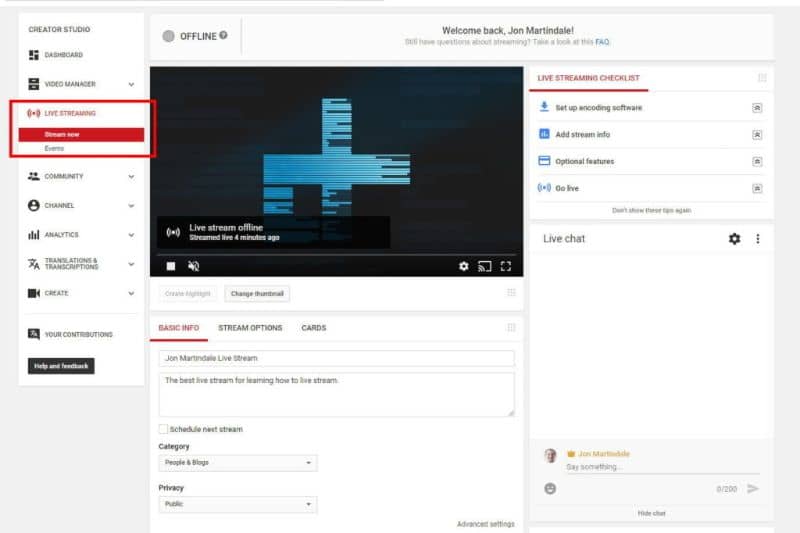
Pewnego razu Ustawienia Studio OBS zdefiniowany, dostęp na swoim kanale YouTube i przejdź do YouTube Studio. Następnie kliknij YouTube Studio Classic i kliknij następne okno Ignorować.
Kliknij tutaj transmisja na żywo na w lewym menu, a następnie Zdarzenia. Powinieneś teraz kliknąć łącze Zaplanuj nowe wydarzenie. Musisz wypełnić formularz informacjami o wydarzeniu, takimi jak tytuł, data i godzina, wybierz jedno, publiczny do transmisji.
W polu Typ wybierz Opcja niestandardowa i kliknij Utwórz wydarzenie. Po kilku sekundach wybierz obraz miniatury wydarzenia. Następnie musisz wybrać opcję przekazuje klucz do użycia wyjątkowy i skopiuj kod, który zobaczysz kilka sekund później.
Przejdź do OBS, naciśnij przycisk Ustawienia, a następnie naciśnij Transmisja. W obszarze Usługa wybierz YouTube, a w sekcji Serwer wybierz Główny. Wklej w następnym polu kod skopiowane z Twojego kanału YouTube. Kliknij Zastosuj i zaakceptuj, aby zapisać zmiany.
Teraz wróć do YouTube i zapisz zmiany. Wystarczy poczekać na zaplanowany czas transmisji i udać się do pokoju kontroli wydarzeń. W programie OBS , naciśnij przycisk Rozpocznij transmisję. Wróć do YouTube i dotknij przycisku podglądu, a następnie dotknij W PORZĄDKU ten
Po kilku sekundach zobaczysz przycisk, aby rozpocząć transmisję , kiedy go naciśniesz, zaczynasz swój własny Transmisja na żywo ten Jeśli chcesz przesłać skopiowany film, Wątek łatwiej ten